当电脑连接打印机后无法打印时,最简单的方法是检查打印机的电源是否已经打开,以及打印机与电脑之间的连接线是否连接牢固。有时候,电源未开启或者连接线松动都可能导致无法打印。
1. 确认打印机电源是否开启,检查打印机面板上的电源指示灯是否亮起。
2. 检查打印机与电脑的USB连接线是否完好,没有破损或接触不良。
3. 如果使用的是无线打印机,确保无线连接正常,信号稳定。
二、检查打印机墨盒或碳粉
如果打印机电源和连接线都没有问题,接下来应该检查墨盒或碳粉是否充足。墨盒或碳粉耗尽是导致打印机无法打印的常见原因。
1. 打开打印机盖子,查看墨盒或碳粉是否已经用尽。
2. 如果墨盒或碳粉不足,请及时更换新的墨盒或补充碳粉。
3. 更换墨盒或碳粉后,重新启动打印机,并尝试打印测试页。
三、检查打印机驱动程序
打印机驱动程序是打印机与电脑之间沟通的桥梁,如果驱动程序出现问题,可能会导致打印机无法正常工作。
1. 打开控制面板,找到设备和打印机或硬件和声音。
2. 在设备列表中找到打印机,右键点击打印机名称,选择属性。
3. 在驱动程序选项卡中,检查驱动程序版本是否最新,如果不是,请更新驱动程序。
四、检查打印队列
打印队列是存储待打印文档的地方,如果打印队列中有问题,可能会导致打印机无法打印。
1. 打开控制面板,找到设备和打印机或硬件和声音。
2. 在设备列表中找到打印机,右键点击打印机名称,选择打开打印队列。
3. 检查打印队列中是否有挂起的打印任务,如果有,右键点击该任务,选择取消或删除。
五、检查打印设置
有时候,打印设置不正确也会导致打印机无法打印。
1. 打开要打印的文档,点击文件菜单,选择打印。
2. 在打印设置窗口中,检查打印机名称是否正确,打印范围、份数等设置是否符合需求。
3. 如果设置无误,尝试更改打印质量或打印模式,看是否能解决问题。
六、检查网络连接
对于无线打印机,网络连接问题也可能导致无法打印。
1. 确认无线网络连接正常,信号稳定。
2. 如果使用的是WPS或WPA2加密的无线网络,确保电脑已连接到正确的网络。
3. 尝试重启无线路由器,有时网络连接问题可以通过重启解决。
七、联系打印机制造商或技术支持
如果以上方法都无法解决问题,可能是打印机硬件故障。建议联系打印机制造商或专业技术人员进行检修。
1. 查找打印机制造商的官方网站,查找相关的技术支持信息。
2. 如果有保修服务,可以联系制造商的客服,按照客服指引进行操作。
3. 如果打印机已过保修期,可以考虑联系专业维修服务进行检修。